Bescherm je merk met een watermerkontwerp.
Adverteer je vaardigheden en beveilig je foto's tegen ongeoorloofd gebruik met je eigen fotowatermerk.

Waarom zou je een watermerk toevoegen?
Net als andere MKB'ers moeten professionele fotografen zich beschermen tegen diefstal en er tegelijkertijd voor zorgen dat ze erkenning voor hun werk krijgen. Met een watermerk kun je je foto's online delen zonder bang te zijn dat anderen er met je intellectuele eigendom vandoor gaan.
Stel dat je fantastische foto's van de architectuur in Rotterdam of van interieurs van Amsterdamse grachtenpanden hebt gemaakt. Dan wil je niet dat iemand jouw foto's onder zijn eigen naam op Reddit zet of dat een gewetenloze blogger ze voor de lichtkrant van zijn blog steelt. Voeg daarom je watermerk toe, zodat iedereen die een van je foto's ziet, weet dat jij ze hebt gemaakt en waar ze een licentie daarvoor kunnen krijgen of meer van dat soort foto's kunnen vinden.
Je watermerk kan ook een belangrijk onderdeel van je merkidentiteit worden. Als je het watermerk consequent gebruikt terwijl je je fotografiebedrijf opbouwt, kan je watermerk net zo herkenbaar worden als het logo van een vooraanstaand bedrijf of modemerk.
Wat gebruik je als je watermerk?
Hoewel je aan elke afbeelding je naam of bedrijfsnaam als tekstwatermerk kunt toevoegen, kun je ook overwegen om een logo of merk te gebruiken. Als je fotografiebedrijf al een merkkit heeft, kun je eenvoudig je merkidentiteit aanhouden door je eigen logo om te zetten in een watermerk. Open het logo gewoon als PSD-bestand in Photoshop, voeg het toe aan een van je Creative Cloud Libraries en lees in het gedeelte hierna hoe je een watermerk aan je afbeeldingen toevoegt.
Als je nog geen logo hebt, hoef je geen grafisch ontwerper te zijn of een masterdiploma in verpakkingsontwerp te hebben om er zelf eentje te maken.
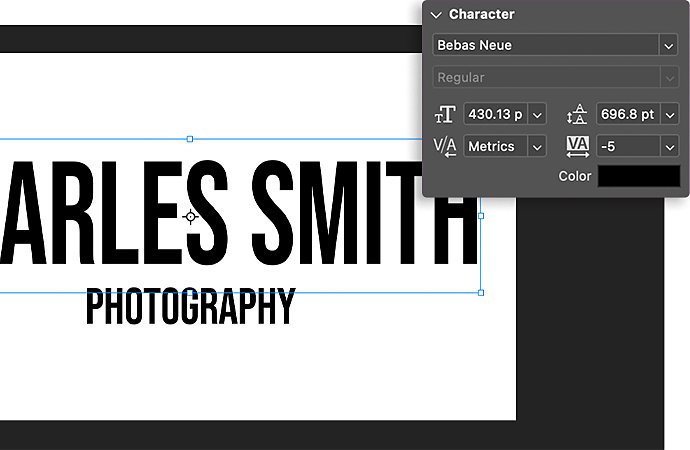

Maak een watermerk in Photoshop.
Of je nu een watermerk met een handtekening, tekst of vorm wilt maken, de eerste stappen zijn altijd hetzelfde.
Open een nieuw bestand.
Begin met een groot canvas, zoals 1920x1080. Dat maakt het niet alleen handig voor digitaal werk, maar je kunt het watermerk ook op een hoge resolutie maken, zodat je het indien nodig op groot formaat zonder pixelvorming kunt afdrukken.
Voeg je handtekening, tekst of logo toe.
Als je je handtekening of een andere handgeschreven tekst wilt toevoegen, kun je voor een natuurlijk resultaat het beste een tablet en een pentool gebruiken. Watermerken zijn meestal wit, zodat ze op de foto zichtbaar zijn, maar je kunt elke gewenste kleur kiezen. Als je merk een goudkleurig logo heeft, gebruik dan goud. Om je zwarte watermerk wit te maken, druk je op Command + I op een Mac of op Control + I op een pc. Je kunt ook verschillende penselen gebruiken om een inkt- of waterverfeffect te creëren.
Als je tekst wilt toevoegen, kies je een lettertype. Gebruik het lettertype Bodoni op je visitekaartje om precies de gewenste chique uitstraling af te geven. Of probeer het lettertype Choc om de stijl van een ontwerpstudio uit Brooklyn te creëren. Maak een tekstvak door op de T te klikken, zodat het Tekstgereedschap wordt geopend. Typ je naam en pas vervolgens de grootte, positie en dekking aan.
Om een nieuw watermerklogo te maken, kun je beginnen met een sjabloon in Adobe Illustrator. Je kunt ook een bestaande vorm aan je tekst of handtekening toevoegen. Selecteer gewoon Venster > Vormen en kies bijvoorbeeld een boom of een wild dier. Je kunt ook andere vormen importeren of de tool Aangepaste vormen gebruiken om nieuwe vormen te tekenen en te bewerken om het logo een geheel eigen uitstraling te geven.
Pas de dekking aan.
Om te voorkomen dat het watermerk de aandacht van de afbeelding zelf afleidt, verlaag je de dekking. Dubbelklik gewoon op de ruimte rechts van de watermerklaag. Het menu Laagstijl wordt nu geopend. Verminder de opvuldekking en voeg eventueel vallende schaduwen toe voor een mooi contoureffect.

Voeg je watermerklogo toe aan je Creative Cloud-bibliotheek.
Voeg je watermerk-PSD toe aan je map Adobe Creative Cloud Libraries, zodat je je watermerk eenvoudig op je foto's kunt toepassen en je er altijd bij kunt.
Selecteer gewoon Vensters > Bibliotheek, voeg het bestand toe en geef een naam voor het bestand op. Het kan zijn dat je op een dag besluit van merk te veranderen. Stel dat je je woordmerk hebt gewijzigd in een cirkelvormig logo. Door de wijziging aan te brengen in je clouddocument, verschijnt je nieuwe logo automatisch in alle foto's in de cloud waarin deze gekoppelde watermerklaag is opgenomen.
Let op: Als je het watermerkbestand eenmaal hebt gerasterd, kun je er geen wijzigingen meer in aanbrengen.
Pas je watermerk toe op je afbeeldingen.
Om je watermerk aan een foto toe te voegen, open je de foto in Photoshop. Selecteer vervolgens Vensters > Bibliotheek en zoek je watermerklaag. Voeg de laag toe aan een nieuwe laag in je foto-PSD. Pas de grootte en plaatsing aan en sla de foto op. Wanneer je de afbeelding nu als JPEG of PNG exporteert, zie je het watermerk.
Voeg snel watermerken toe in Adobe Photoshop Lightroom.
Met Photoshop Lightroom kun je eenvoudig een tekstwatermerk op je desktop of met je mobiele apparaat toevoegen. Schakel gewoon de optie 'Watermerk toevoegen' in het scherm 'Exporteer als' (op iOS) of bij de exportinstellingen (Android) in. Zet je tekst op de gewenste positie, kies je eigen lettertype, stijl en dekking, en voeg een slagschaduw toe.
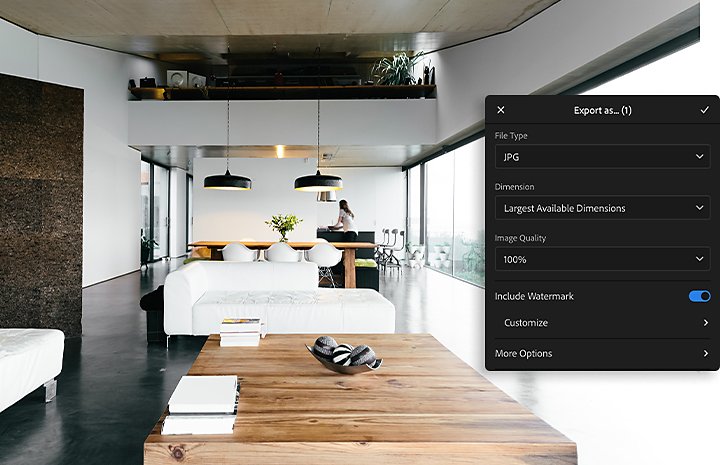
Het tekstwatermerk wordt weergegeven op alle foto's die je vanaf je mobiele apparaat deelt of exporteert, zodat je je iets minder zorgen hoeft te maken wanneer je je werk deelt en je zeker weet dat je de juiste erkenning voor je werk krijgt.
Doe meer met Adobe Photoshop Lightroom.
Bewerk foto's eenvoudig met Lightroom-presets, gebruik Superresolutie, deel foto's moeiteloos vanaf elk apparaat en heb altijd toegang tot je projecten met foto-opslagbeheer in de cloud.
Mogelijk heb je ook interesse in…
Ontdek hoe je een video of film maakt, van het eerste concept tot en met de laatste montage.
Maak je foto's scherper en zorg voor de juiste belichtingstijd door de histogramtool te gebruiken.
Leer hoe je histogrammen gebruikt om ruis te verminderen en de details in je foto's te versterken.
Aan de slag met storyboards.
Bekijk hoe je met deze artistieke vertelkunst ideeën op grote én kleine schermen brengt.
Tips van experts voor productfotografie.
Leer hoe je je producten perfect presenteert en krijg tips voor het maken van prachtige productfoto's.



